Cuando usa Google Chrome, obtiene acceso a un administrador de contraseñas integrado que hace que sea conveniente guardar y completar automáticamente las contraseñas. Es posible que no tenga las características avanzadas de las utilidades dedicadas como Lastpass o 1Password. Pero la oferta integrada de Chrome aún tiene un gran impacto para algo tan básico.
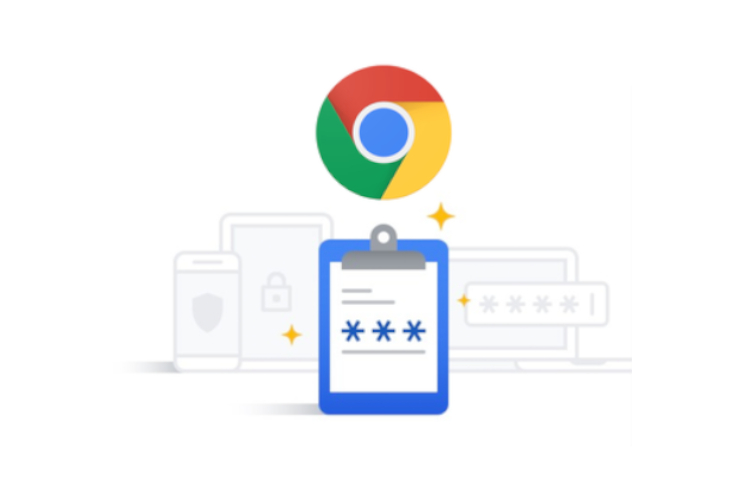
Suponga que es relativamente nuevo en Chrome (o simplemente desea descubrir algo específico sobre su administrador de contraseñas). Si es así, aprenderá todo lo que necesita saber sobre cómo guardar, editar y eliminar contraseñas en este artículo.
Iniciar sesión en Chrome con una cuenta de Google
Antes de comenzar, le recomendamos encarecidamente que inicie sesión en Chrome con una cuenta de Google (si aún no ha iniciado sesión). Esto le solicita al navegador que haga una copia de seguridad de su información de navegación (contraseñas, marcadores, historial, etc.) en los servidores de Google en tiempo real y también le permite sincronizar los datos con otros dispositivos de su propiedad.
Para iniciar sesión en Chrome, elija el ícono de perfil en la esquina superior derecha de la pantalla del navegador y seleccione Activar sincronización. Luego, complete las credenciales de su cuenta de Google y seleccione Sí, estoy en .
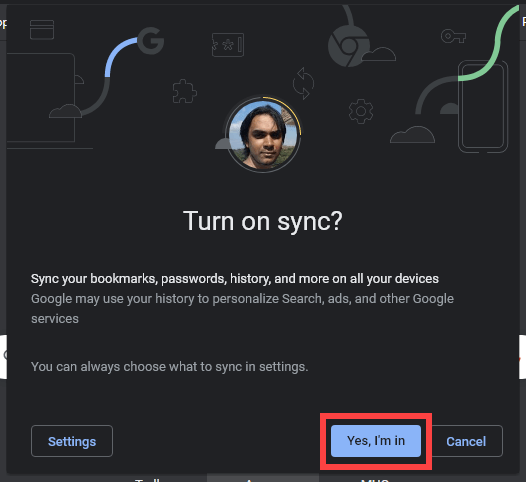
La configuración de sincronización predeterminada debería cargar sus contraseñas (y otras formas de datos de navegación) a la nube. Para administrar Chrome Sync, abra el menú Más del navegador (seleccione el ícono con tres puntos) y vaya a Configuración> Sincronización y servicios de Google> Administrar lo que sincroniza.
¿Cómo guardar contraseñas en Google Chrome?
De forma predeterminada, Chrome le solicita automáticamente que guarde una contraseña cada vez que inicia sesión en un sitio web por primera vez. Cuando eso suceda, seleccione Guardar.
Si no ve un Guardar contraseña? notificación poco después de iniciar sesión, seleccione el icono con forma de llave en la barra de direcciones para que aparezca. Antes de guardar, puede modificar el nombre de usuario o la contraseña si alguno aparece incorrectamente.
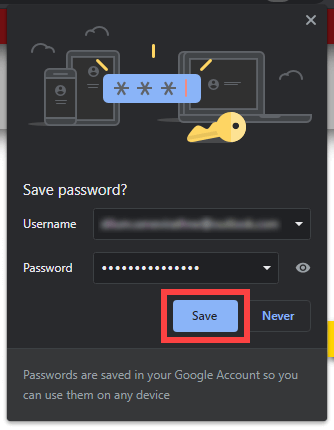
Sugerencia: siempre que los nombres de usuario difieran, Chrome puede almacenar varias contraseñas para el mismo sitio.
Chrome también es capaz de detectar formularios de registro de cuentas y tiene la capacidad de sugerir contraseñas alfanuméricas seguras. Simplemente seleccione el campo de contraseña y elija Usar contraseña sugerida. El navegador debería pedirle que guarde los detalles de inicio de sesión poco después de que haya terminado de registrarse.
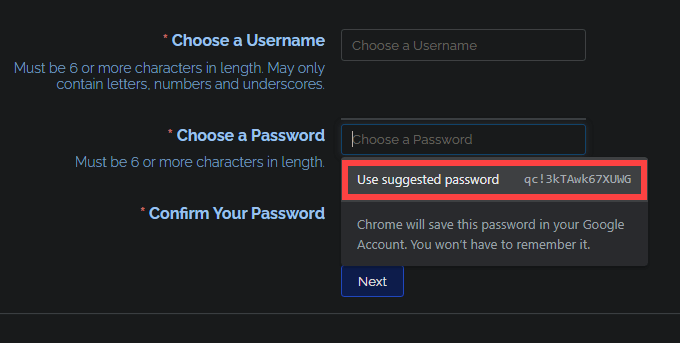
Cada vez que vuelva a visitar una página de inicio de sesión con un conjunto de credenciales guardado, Chrome debe completar el nombre de usuario y la contraseña automáticamente. Si un sitio tiene varias contraseñas, simplemente seleccione los campos de nombre de usuario o contraseña, y debería poder cambiar entre ellos.
¿Cómo ver las contraseñas en Google Chrome?
Chrome te permite ver las contraseñas guardadas cuando quieras. Comience abriendo el menú Más. Luego, vaya a Configuración > Contraseñas para que aparezca una lista de sus contraseñas en orden alfabético.
En las computadoras de escritorio, también puede seleccionar su retrato de perfil de Chrome en la parte superior derecha de la pantalla y seleccionar el ícono Contraseñas para invocar la lista.
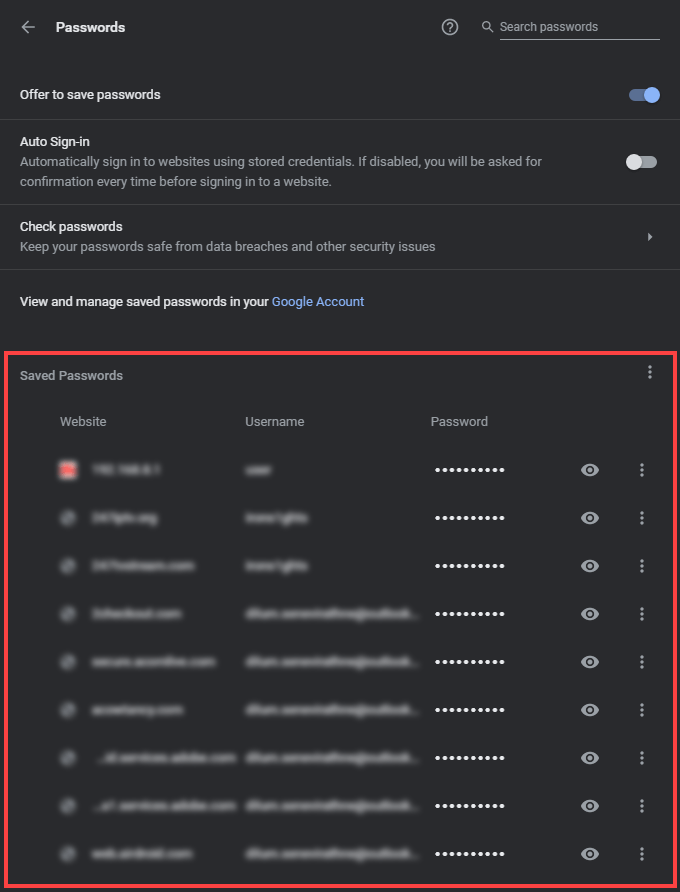
Si ve docenas de entradas, puede buscar una contraseña específica escribiendo el nombre de un sitio web en el área de búsqueda en la parte superior de la pantalla. Las entradas coincidentes deben filtrarse a medida que escribe.
Por razones de seguridad, Chrome oculta todas las contraseñas dentro de la lista. Para mostrar una contraseña (para que pueda copiarla en su portapapeles, por ejemplo), seleccione el ícono en forma de ojo Mostrar contraseña junto a ella.
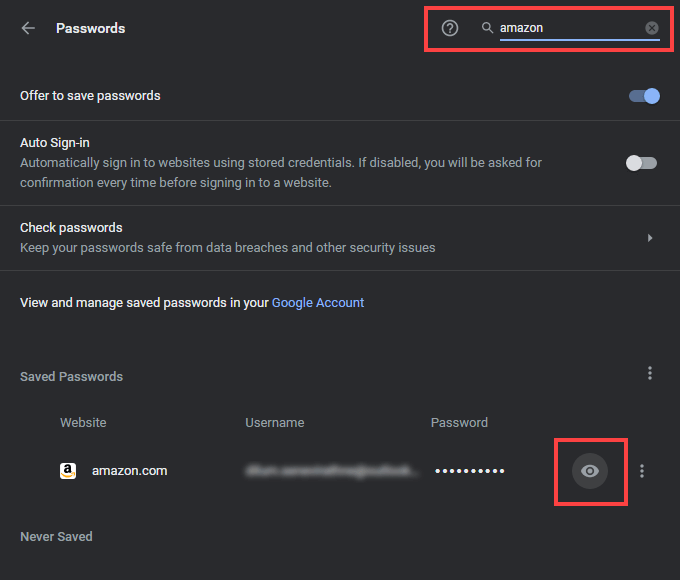
Luego debe ingresar la contraseña (o PIN) de su cuenta de usuario de PC o Mac para autenticar la acción. En el móvil, solo usa la biometría de los dispositivos.
En el escritorio, también puede seleccionar el icono de tres puntos junto a una entrada y elegir Copiar contraseña para copiar el elemento sin revelarlo.
¿Cómo editar contraseñas en Chrome?
Siempre que cambie la contraseña de un sitio web y luego inicie sesión con una nueva contraseña, puede seleccionar Actualizar contraseña para actualizar la entrada almacenada en el administrador de contraseñas de Chrome. Pero si no lo hace, puede editar la contraseña directamente.
Mientras ve su lista de contraseñas de Chrome, seleccione el ícono de tres puntos junto a una entrada y elija Editar contraseña. En los móviles, simplemente elija la contraseña y toque Editar .
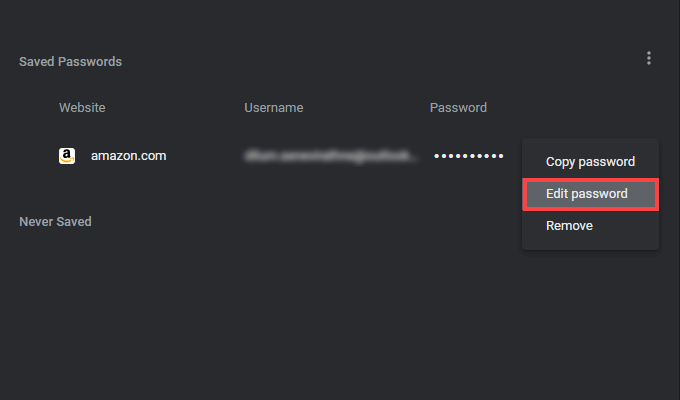
En el cuadro emergente que aparece, elija los campos Nombre de usuario y Contraseña para realizar las modificaciones. Luego, seleccione Guardar.
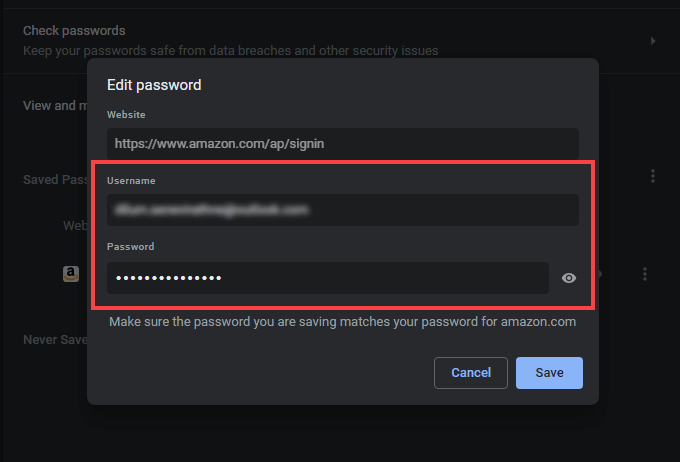
Si ha iniciado sesión en Chrome con una cuenta de Google, todos los cambios que realice deberían sincronizarse en todos sus dispositivos.
¿Cómo eliminar contraseñas en Google Chrome?
Si tiene entradas de contraseña redundantes en Chrome o simplemente desea eliminar algunas, puede optar por eliminarlas.
Comience dirigiéndose a Configuración> Contraseñas. Luego, seleccione el ícono de tres puntos junto a la contraseña que desea eliminar y elija la opción Eliminar. En dispositivos móviles, toque Editar > Eliminar mientras ve una contraseña. Si desea restaurar una contraseña eliminada, seleccione Deshacer inmediatamente.
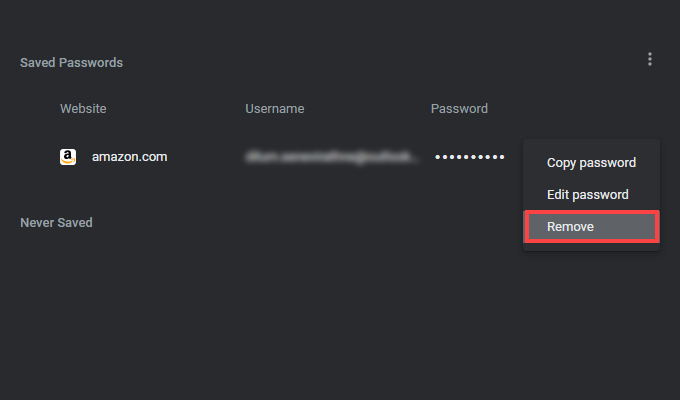
¿Cómo eliminar sitios web de la lista nunca guardada?
En la parte inferior de la pantalla de contraseñas de Chrome, encontrará una lista etiquetada Nunca guardada. Si impide que el navegador guarde una contraseña, se le agregará el sitio web correspondiente. Eso evita que el navegador lo moleste cada vez que inicia sesión en el sitio.
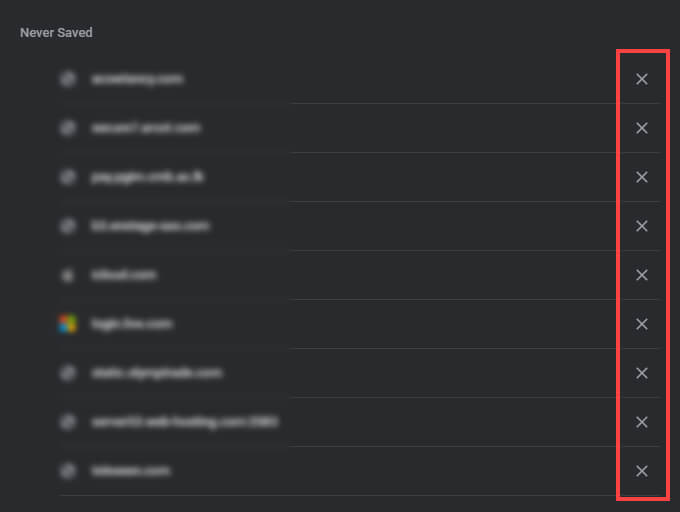
Pero si cambia de opinión y desea guardar la contraseña de un sitio, debe seleccionar el ícono en forma de X al lado (o Editar> Eliminar en el dispositivo móvil) para eliminarlo de la lista. Chrome debería mostrar el mensaje ¿Guardar contraseña? le preguntará la próxima vez que inicie sesión en el sitio.
Gestión de contraseñas simplificada
Como acabas de ver, el administrador de contraseñas de Chrome no requiere configuración y es ridículamente fácil de usar. Pero si prefiere una funcionalidad y seguridad mejoradas, no olvide consultar nuestra lista de los principales administradores de contraseñas de terceros para dispositivos móviles y de escritorio.








